关于应用和删除几何约束的步骤
可以应用几何约束以与二维几何对象关联在一起,或者指定固定位置或角度。
例如,用户可以指定某条直线应始终与另一条垂直、某个圆弧应始终与某个圆保持同心,或者某条直线应始终与某个圆弧相切。
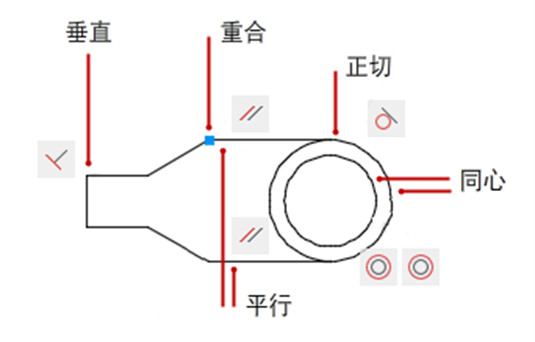
应用约束时,您将注意到以下三处更改:
• 用户选择的对象将调整为符合指定的约束
• 默认情况下,约束图标显示在受约束的对象旁边(如上图所示):重合约束显示为蓝色小方块,所有其他约束显示为灰色图标
• 将光标移动到受约束的对象上时,将显示一个光标标记
应用约束后,只允许对该几何图形进行不违反此类约束的更改。这提供执行以下操作的方法:在遵守设计要求和规范的情况下探寻设计方案或对设计进行更改。
注意: 无法修改几何约束,但可以删除并应用其他约束。
在某些情况下,应用约束时选择两个对象的顺序十分重要。通常,所选的第二个对象会根据第一个对象进行调整。例如,应用垂直约束时,选择的第二个对象将调整为垂直于第一个对象。
指定约束点
对于某些约束,可以在对象上指定约束点,而非指定对象本身。对象上的约束点与对象捕捉类似,但是位置限制为端点、中点、中心点以及插入点。例如,重合约束可以将一条直线的端点位置限制为另一条直线的端点。
随着光标移动到对象上,将在该对象上显示以下图示符。在此情况下,它表示下一个约束将应用到水平线的左侧端点。
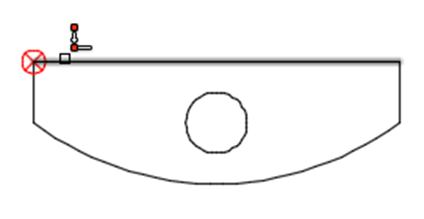
一旦约束点应用到对象,您就可以通过将光标滚动到约束图标上,显示表示约束点的标记。
约束图标的变化
与约束相关联的图标可以包括细微变化,以提供有关约束应用情况的信息。
固定、水平和垂直约束图标指示约束是应用于对象还是应用于点。例如,应用于点而不是对象的固定约束将一个小圆包括在图标中:


同样,对称约束图标指示对称是由点、对象还是直线定义的:



当水平或垂直约束不再平行于当前 UCS 的 X 轴或 Y 轴时,约束图标将包括一个蓝色符号来表示 UCS。恢复 UCS 方向将删除该符号。
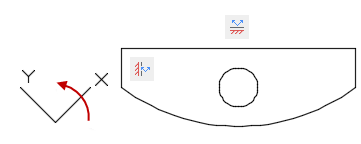
使用固定约束
固定约束将对象上的约束点或对象本身与基于世界坐标系的固定位置和角度相关联。
通常建议为重要几何特征指定固定约束。此操作会锁定该点或对象的位置,使得用户在对设计进行更改时无需重新定位几何图形
应用多个几何约束
可以手动或自动将多个几何参数应用于对象。
如果希望将所有必要的几何约束都自动应用于设计,可以对在图形中选择的对象使用 AUTOCONSTRAIN。自动应用约束后,您可能需要手动应用并删除几何约束。
AUTOCONSTRAIN 还提供了一些设置,用户可以通过这些设置指定以下选项:
• 要应用何种几何约束
• 以何种顺序应用几何约束
• 使用哪种公差确定对象为水平、垂直还是相交
删除几何约束
如果您需要更改某个约束,可以删除它并应用其他约束。只需通过一次 DELCONSTRAINT 命令操作,便可从选择集中删除所有的约束。

 杉帝科技 XCAD安装向导
杉帝科技 XCAD安装向导  使用参数化约束几何图形
使用参数化约束几何图形